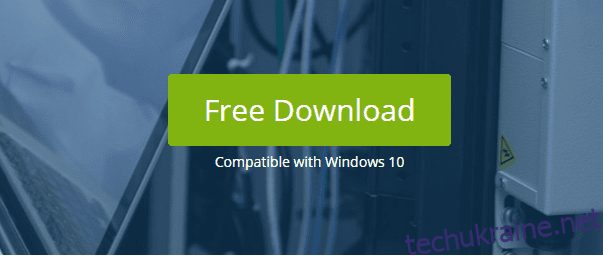Світ, орієнтований на IP, у якому ми живемо сьогодні, вимагає від вас стежити за всіма діями, що відбуваються у вашій мережі та підключених пристроях.
Крім того, політики використання власного пристрою (BYOD) і впровадження хмари ще більше ускладнили роботу ІТ-адміністраторів.
Ви повинні відстежувати та сканувати всі IP-ресурси, щоб пристроям і користувачам у мережі можна було призначати нові IP-адреси під час доступу до вашої мережі.
Не кажучи вже про те, що кілька пристроїв постійно підключаються та відключаються від мережі, тому сканування IP-ресурсів стає важливим для стабільної доступності вашої мережі.
Отже, яке рішення для цього?
Ефективний IP-сканер.
Швидкий і безпроблемний IP-сканер – це те, на що всі чекають. І Advanced IP Scanner є одним із найкращих, на які ви можете піти в цьому відношенні.
У цій статті я збираюся обговорити цей інструмент, щоб допомогти вам вирішити, вартий він вашої уваги чи ні.
Давайте розпочнемо. ми повинні?
Advanced IP Scanner: докладний перегляд
Завоювавши довіру понад 52 мільйонів користувачів, Advanced IP Scanner від Famatech є безкоштовним і надійним мережевим сканером.
Він показує всі мережеві пристрої, забезпечує дистанційне керування системою та надає доступ навіть до спільних папок, щоб краще аналізувати мережу шляхом сканування мережі Wi-Fi або LAN.
На додаток до цього, інструмент також може допомогти вам віддалено вимкнути ваші комп’ютери. Від встановлення та запуску цього інструменту до його використання все просто. Advanced IP Scanner створено для роботи з програмою віддаленого адміністрування Radmin, що ще більше розширює його можливості. Інструмент корисний для мережевих адміністраторів і досвідчених користувачів, які хочуть стежити за своєю мережею.
Особливості 🙋
Легкий доступ
Ви можете виявити маршрутизатори Wi-Fi, бездротові пристрої, спільну папку, FTP та інші мережеві пристрої.
Radmin і RDP
Окрім функцій мережевого сканування інструменту, він також може виконувати складні завдання. За допомогою Radmin Advanced IP Scanner допомагає віддалено встановлювати підключення.
IP-сканер дозволяє виконувати передачу файлів, текстовий чат, голосовий чат, установлювати підключення Telnet, ping, SSH тощо. Якщо ви хочете підключитися до пристрою декількома способами, скористайтеся його меню інструментів.
Ви також можете дослідити більше програмного забезпечення для віддаленого робочого столу для керування віддаленими робочими станціями.
Інші особливості
- Виявлення MAC-адреси
- Експорт результатів у CSV
- Відстеження активів
- Хмарна інвентаризація ресурсів
- Моніторинг ємності
- Журнали подій
- Комплаєнс та управління ліцензіями
Ви можете використовувати цей інструмент на своєму комп’ютері, не встановлюючи його. Коли ви запускаєте інсталятор, вам буде запропоновано вибрати один із двох варіантів:
- Запустіть програму
- Пройдіть стандартний процес налаштування.
Завдяки переносній версії інструменту він не створюватиме додаткових папок чи файлів у вашій системі. Ви отримуєте кілька тимчасових, які вам потрібні для запуску програми. Крім того, інструмент ніколи не втручається в записи реєстру, наявні на вашому комп’ютері.
Цілком безкоштовне використання
Advanced IP Scanner доступний для використання абсолютно безкоштовно. Немає часових обмежень, прихованих витрат або обмежень функцій, які вони накладають на вас.
Мінімалістичний інтерфейс
Цей IP-сканер оснащено простим інтерфейсом, яким без проблем можуть користуватися як досвідчені користувачі, так і початківці. Незважаючи на свою простоту, він забезпечує інтуїтивно зрозумілі функції та ясність інформації.
Доступ до функцій можливий двома способами, які ви можете вибрати на основі своїх уподобань:
- За допомогою кнопок панелі інструментів
- Традиційне меню
Крім того, він дає змогу взаємодіяти з усіма пристроями, визначеними після сканування. Щоб взаємодіяти з цими пристроями, вам потрібно клацнути їх правою кнопкою миші та скористатися їх контекстним меню.
Системні вимоги
Передумови або системні вимоги Advanced IP Scanner зведені до мінімуму. Однак немає офіційних даних щодо вимог до ОС, місця, пам’яті чи ЦП. На офіційному веб-сайті ви можете побачити лише те, що інструмент сумісний із Windows 10.
Отже, якщо у вас є інша версія Windows, ви можете перевірити, чи працює вона з вашою комп’ютерною системою чи ні, але більша ймовірність, що так і буде.
Встановлення та налаштування Advanced IP Scanner
Усі кроки встановлення та налаштування прості. Просто виконайте ці дії, і готово!
Установка:
Крок 1. Щоб інсталювати Advanced IP Scanner, перейдіть на його офіційний веб-сайт і натисніть «Безкоштовне завантаження».
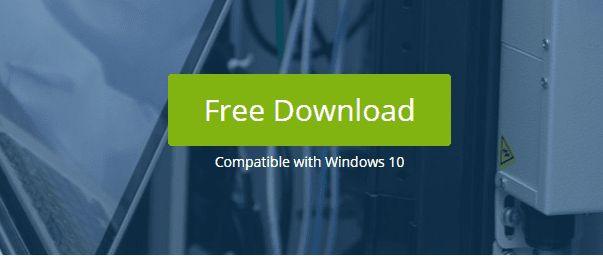
Крок 2. Завантаживши програму, її можна відкрити. Ви можете побачити щось на зразок цього:

Тут ви можете побачити два варіанти. Виберіть будь-який із ваших варіантів, але тут я встановлюю програму, щоб ви глибше ознайомилися з процесом, як це робиться. В іншому випадку ви можете скористатися портативною версією, яка не потребує встановлення.
Крок 3: Прийміть ліцензійну угоду, а потім натисніть «Встановити».

Тепер ви можете побачити цей екран.

Крок 4: Ви встановили програму, і тепер ви готові сканувати мережу, натиснувши велику зелену кнопку «Сканувати». Отже, починайте сканування!

Конфігурація:
Якщо вас не влаштовують налаштування за замовчуванням, і в цьому немає нічого поганого. Дослідіть потенціал цього інструменту, налаштувавши його так, як ви хочете використовувати.
І що найкраще, він дозволяє набагато більше речей, ніж те, що ви отримуєте за умовчанням. Спочатку ви можете натиснути кнопку «Налаштування», доступну на панелі меню, а потім вибрати «Параметри».

Ви могли побачити нове вікно, де ви можете налаштувати параметри ресурсів, продуктивності та інших корисних речей.
Наприклад, ви можете встановити відносно повільне сканування. У результаті використання ЦП буде низьким, але час буде довшим. Навпаки, ви також можете дозволити програмі запускати швидке сканування, яке споживатиме більше ЦП.
Крім того, ви можете налаштувати високоточне сканування, щоб отримати більше результатів, але за довший час. Ви можете перемикати сканування своїх ресурсів, включаючи RDP, FTP, HTTP тощо, у категорії – «Ресурси».

Поширені запитання ☝️
Чи можна сканувати порти за допомогою Advanced IP Scanner?
Ні. Інструмент дозволяє лише сканувати мережу та отримувати MAC- та IP-адреси для пристроїв у вашій локальній бездротовій або дротовій мережі. Допомогло б, якщо б ви дослідили програмне забезпечення сканера портів.
Чи безпечно використовувати засіб?
Так, Advanced IP Scanner відповідає найвищим стандартам безпеки Microsoft, щоб забезпечити успішну роботу під час використання в Windows.
Чи можливо зберегти ідентифікований список пристроїв?
Так. Ви можете зберегти всі списки з ідентифікованими пристроями у вигляді файлів CSV, HTML або XML. Для цього перейдіть в меню «Файл» і натисніть «Зберегти як» або клацніть правою кнопкою миші в контекстному меню.
Висновок
Сподіваюся, тепер ви краще розумієте Advanced IP Scanner і те, що цей інструмент може для вас зробити. Таким чином, почніть сканувати свою мережу та залишайтеся в курсі того, які системи підключені до вашої мережі завдяки її можливостям, щоб залишатися на безпечнішому боці.